Microsofts Word er den mest berømte tekstredigereren. Programmets høye popularitet skyldes det behagelige grensesnittet og brukervennligheten.
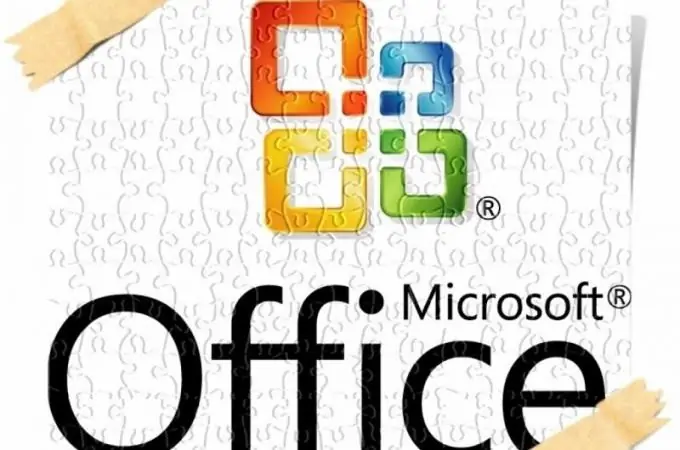
Bruksanvisning
Trinn 1
For å installere Word på nytt, avinstaller programmet helt fra datamaskinen. Deretter må du installere den på nytt. Hvis du ikke har en installasjonsplate, kan du kjøpe en lisensiert versjon av MS Office-programmet. Bruk av piratkopiert programvare er ikke bare mot loven, men kan også forårsake betydelig skade på datamaskinen din. Bruken av lisensiert programvare vil sikre rask og stabil drift av programmet.
Steg 2
Sett programvareplaten inn i datamaskinens diskettstasjon og start den. Systemet vil be deg om å starte installasjonen av MS Office-programmet på datamaskinen din. Deretter vises et popup-vindu på skjermen for å angi serienummeret. Finn ønsket nummer på pakken fra platen, og skriv det inn i riktig linje.
Trinn 3
Etter å ha tastet inn nummeret, vises et vindu på skjermen der du må velge banen for å kopiere filene. Velg stedet på datamaskinen der programmet skal lagres. Klikk deretter på "Start installasjon" -knappen. Installasjonsprosessen for programvaren kan ta fra 5 til 30 minutter, avhengig av datamaskinens hastighet.
Trinn 4
Når installasjonen er fullført, må du starte datamaskinen på nytt og kjøre det installerte programmet. Skriv inn dine personlige data i vinduet som åpnes. Aktiver en kopi av applikasjonen om nødvendig.
Trinn 5
Du kan kjøpe en lisensiert versjon av programmet ikke bare i en spesialbutikk, men også på den offisielle nettsiden til MS Office-programvaren. For å gjøre dette, gå til Microsoft-butikken på www.microsoftstore.com og velg ønsket produkt, legg det i handlekurven, og klikk deretter på "Kasse" -knappen. Du kan betale for kjøpet ditt med et plastkort.
Trinn 6
Etter at du har betalt for produktet, vil du kunne laste ned installasjonsfilen til datamaskinen din. Last ned programmet, ytterligere programvareinstallasjon er ikke forskjellig fra å installere programmet fra en plate, men du trenger ikke å oppgi serienummeret.
Trinn 7
For å installere applikasjonen på et nettbrett eller en mobilenhet, bruk tjenester som appStore for iOS eller Market for Android. For å betale for søknaden trenger du også et bankkort som er koblet til kontoen din. Etter betaling, last ned installasjonsfilen og følg instruksjonene.
Trinn 8
Nå vet du hvordan du installerer Word-programmet på nytt. Hvis du følger instruksjonene, tar ikke denne prosedyren mye av tiden din.






